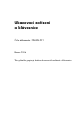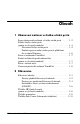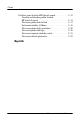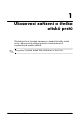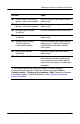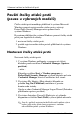Pointing behind and keyboard
Ukazovací zaízení a čtečka otisk prst
Ukazovací zaízení a klávesnice 1–7
Práce se zaízením TouchPad
Chcete-li přesunout kurzor, posouvejte prst po povrchu zařízení
TouchPad ve směru, kterým chcete kurzor přesunout. Tlačítka
zařízení TouchPad používejte stejným způsobem jako odpovídající
tlačítka externí myši. Chcete-li pomocí rolovací oblasti zařízení
TouchPad posunovat obraz nahoru a dolů, přejíždějte prstem
nahoru a dolů po vyvýšené oblasti.
✎
Pokud přesouváte kurzor pomocí zařízení TouchPad, je nutné
před přesunutím k rolovací oblasti zvednout prst ze zařízení
TouchPad. Při pouhém přejetí prstem ze zařízení TouchPad do
rolovací oblasti nebude funkce rolování aktivována.
Použití ovládacích prvk ukazovátka
(pouze u vybraných model)
Chcete-li přesunout kurzor, zatlačte na ukazovátko ve směru,
kterým se má kurzor pohybovat. Tlačítka ukazovátka používejte
stejným způsobem jako odpovídající tlačítka externí myši.
Práce s externí myší
K počítači lze připojit externí myš s rozhraním USB
prostřednictvím jednoho z portů USB umístěných na některé
ze stran počítače. Myš s rozhraním USB je možné k systému
připojit rovněž pomocí portů na volitelném stolním zařízení
(pouze u vybraných modelů).